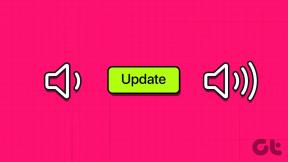7 วิธียอดนิยมในการแก้ไข Fire TV Stick ไม่โหลดแอพ
เบ็ดเตล็ด / / November 29, 2021
Amazon Fire TV Stick เป็นแท่งสตรีมมิ่งขนาดเล็กที่ยอดเยี่ยม ด้วยเงิน $50 หรือมากกว่านั้น คุณสามารถเปลี่ยนทีวีปกติของคุณให้กลายเป็นทีวีอัจฉริยะด้วยแอพมากมาย เช่น Netflix, Prime Video, YouTube ฯลฯ เพียงปลายนิ้วสัมผัส แต่เนื้อหานับพันชั่วโมงจะมีประโยชน์อะไรเมื่อ Fire TV Stick ของคุณไม่สามารถเปิดแอปที่ติดตั้งไว้ตั้งแต่แรก ต่อไปนี้เป็นวิธีแก้ไขปัญหา Fire TV Stick ไม่โหลดแอป

เมื่อคุณพยายามเข้าถึงรายการทีวีหรือภาพยนตร์เรื่องโปรด Fire TV Stick จะ แสดงหน้าจอว่างเปล่าและติดอยู่ที่หน้าจอสแปลชของแอพ
ปัญหานี้อาจเกี่ยวข้องกับแอปเนื่องจาก Fire TV Stick หรือการเชื่อมต่ออินเทอร์เน็ตขาดๆ หายๆ ที่บ้าน อย่างไรก็ตาม เราจะพูดถึงทุกปัจจัยที่เป็นไปได้และแก้ไขปัญหา Fire TV Stick ไม่โหลดแอพสำหรับคุณ
เกี่ยวกับ Guiding Tech
1. ตรวจสอบการเชื่อมต่ออินเทอร์เน็ต
ด้วยแอปที่ต้องใช้ทรัพยากรมากและต้องใช้กราฟิกมาก เช่น Netflix และ Disney+ คุณจำเป็นต้องมีการเชื่อมต่ออินเทอร์เน็ตที่ใช้งานได้ที่บ้านเพื่อสตรีมเนื้อหาอย่างรวดเร็วและถูกต้อง
หากคุณกำลังพยายามเปิดแอพบน Fire TV Stick ด้วยการเชื่อมต่อเครือข่ายที่ช้า แอพเหล่านั้นอาจไม่เปิดขึ้นในการลองครั้งแรก ตรวจสอบให้แน่ใจว่าคุณกำลังจัดการกับความเร็ว Wi-Fi อย่างน้อยสองหลักแล้วเข้าถึงแอพ
หากเราเตอร์ Wi-Fi ของคุณรองรับความถี่ Wi-Fi ดูอัลแบนด์ ให้ลองเชื่อมต่อกับความถี่ 5GHz ไม่ใช่ความถี่ 2.4GHz ที่ช้า

คุณต้องตรวจสอบให้แน่ใจว่ามีส่วนต่อประสานที่ชัดเจนระหว่างทีวีและเราเตอร์ของคุณ พยายามหลีกเลี่ยงกำแพงหนา ระยะทางไกล และสิ่งรบกวนสมาธิอื่นๆ ที่อาจขัดขวางการเชื่อมต่อระหว่างเราเตอร์กับ Fire TV Stick
2. รีสตาร์ท Fire TV Stick
หาก Fire TV Stick ของคุณไม่โหลดแอป ปัญหาอาจเกิดจากความผิดพลาดในอุปกรณ์ของคุณ การรีบูตอย่างง่ายจะช่วยให้คุณโหลดแอพได้
สำหรับการรีบูตอุปกรณ์โดยสมบูรณ์ คุณสามารถถอดปลั๊ก Fire TV Stick ออกจากทีวี ปล่อยทิ้งไว้สักครู่แล้วเสียบกลับเข้าไปใหม่

หรือคุณสามารถรีสตาร์ท Fire TV Stick ด้วยเคล็ดลับง่ายๆ จากระยะไกล กดปุ่ม Select และปุ่ม Play/Pause ค้างไว้ 4-5 วินาทีจนกว่าคุณจะเห็นข้อความ "Your Amazon Fire TV is Powering Off" บนจอทีวีของคุณ
หากเคล็ดลับระยะไกลใช้ไม่ได้ผล คุณสามารถไปที่การตั้งค่า Fire TV Stick > My Fire TV และรีสตาร์ทอุปกรณ์จากเมนูต่อไปนี้
3. ที่เก็บข้อมูลอุปกรณ์ต่ำ
Fire TV Stick 4K มาพร้อมกับพื้นที่เก็บข้อมูลเพียง 8GB ซึ่งมากเกินพอสำหรับสตรีมมิ่งสติ๊ก ด้วยแอพและเกมหลายร้อยรายการจาก Amazon App Store การเติมที่เก็บข้อมูลเริ่มต้นนั้นค่อนข้างง่าย
หากคุณมีพื้นที่จัดเก็บในอุปกรณ์เหลือน้อย คุณต้องเพิ่มพื้นที่ว่างเพื่อการทำงานที่ราบรื่นบน Amazon Fire TV Stick ถอนการติดตั้งแอพที่ไม่จำเป็น จากอุปกรณ์และลองเปิดแอปอีกครั้ง
เกี่ยวกับ Guiding Tech
4. ล้างแคชแอปพลิเคชัน
แอพที่ติดตั้งทั้งหมดบน Amazon Fire Stick รวบรวมข้อมูลแคชในพื้นหลังเพื่อโหลดเนื้อหาอย่างรวดเร็ว แอพที่รวบรวมข้อมูลแคชจำนวนมากอาจทำให้แอพไม่เปิดบนอุปกรณ์ คุณต้องล้างข้อมูลแคชสำหรับแอปที่มีปัญหาบน Fire TV Stick นี่คือวิธีการ
ขั้นตอนที่ 1: เลื่อนลงไปที่เมนูการตั้งค่าบนหน้าแรกของ Fire TV Stick
ขั้นตอนที่ 2: เปิดแอปพลิเคชัน

ขั้นตอนที่ 3: เลื่อนลงไปที่จัดการแอปพลิเคชันที่ติดตั้ง

ขั้นตอนที่ 4: เลือกแอพที่ไม่โหลดบน Fire TV Stick

ขั้นตอนที่ 5: เลื่อนลงไปที่ ล้างแคช และคลิกที่มัน

5. บังคับหยุดแอปพลิเคชัน
หากแอปทำงานผิดปกติ คุณอาจต้องบังคับหยุดแอปและเปิดใหม่อีกครั้ง คุณสามารถทำได้จากเมนูการตั้งค่า Fire TV Stick
ขั้นตอนที่ 1: กดปุ่มโฮม FireStick ค้างไว้แล้วไปที่การตั้งค่า

ขั้นตอนที่ 2: ไปที่ Applications > Manage Installed Applications.

ขั้นตอนที่ 3: เลือกแอพที่ไม่โหลดบน Fire TV Stick คลิกที่มัน
ขั้นตอนที่ 4: เลือกบังคับหยุดจากเมนูต่อไปนี้

6. อัปเดตระบบปฏิบัติการ Fire
Amazon ออกแพตช์ซอฟต์แวร์ใหม่เป็นประจำเพื่อปรับปรุงความเสถียรของ Fire TV Stick บริษัทเพิ่งเปิดเผยอินเทอร์เฟซใหม่สำหรับอุปกรณ์ที่รองรับ
ซอฟต์แวร์ Fire OS เวอร์ชันเก่าอาจทำให้ Fire TV Stick ไม่โหลดแอป คุณสามารถตรวจสอบการอัปเดตและติดตั้ง Fire OS build ใหม่บน Fire TV Stick ได้ด้วยตนเอง นี่คือวิธีการ
ขั้นตอนที่ 1: เปิดการตั้งค่า Fire TV Stick
ขั้นตอนที่ 2: เลือก My Fire TV

ขั้นตอนที่ 3: เปิด เกี่ยวกับ และเลือก ตรวจสอบการอัปเดต

Fire TV Stick จะติดตั้งการอัปเดต OTA (Over the air) บนอุปกรณ์ และคุณก็พร้อมสำหรับการเข้าถึงแอป
7. ตรวจสอบเซิร์ฟเวอร์บริการสตรีมมิ่ง
บริการต่างๆ เช่น Netflix และ Peacock อาจหยุดชะงักเป็นครั้งคราว หากบริการที่คุณต้องการกำลังหยุดทำงาน Fire TV Stick จะไม่สามารถเลี่ยงผ่านหน้าจอหลักได้
สามารถตรวจสอบได้ที่ Downdetector และค้นหาบริการสตรีมมิ่งที่เกี่ยวข้อง หากผู้ใช้รายอื่นรายงานปัญหาเกี่ยวกับบริการด้วย แสดงว่าเป็นปัญหาฝั่งเซิร์ฟเวอร์ที่ยืนยันแล้ว
คุณจะต้องรอให้บริษัทแก้ไขปัญหาจากฝั่งของพวกเขา จากนั้นคุณจะสามารถโหลดหน้าจอหลักของแอปได้
เกี่ยวกับ Guiding Tech
รับชมรายการโปรดของคุณบน Fire TV Stick
เมื่อ Fire TV Stick ไม่โหลดแอพ มันอาจทำให้ความบันเทิงที่บ้านเสียไป วิธีแก้ปัญหาที่กล่าวถึงข้างต้นจะช่วยให้คุณสามารถเข้าถึงแอปบน Fire TV Stick ของคุณได้ วิธีใดที่เหมาะกับคุณ แบ่งปันสิ่งที่คุณค้นพบในความคิดเห็นด้านล่าง